Sådan løses problemer med Z-Wave-forbindelse med Wink Hub

Alt i alt fungerer Wink-hubet meget godt ... men nogle gange kan de enheder, du har tilsluttet det, virke lidt dårligt. Her er nogle ting, du kan gøre for at løse eventuelle problemer med forbindelsen med alle Z-Wave sensorer og enheder, der er forbundet til navet.
Opdater Z-Wave-tilslutningskortet
Det gode ved Z-Wave er at det bruger netværksnetværk til at forbinde alle dine enheder og sensorer sammen. Med andre ord forbinder hver enkelt sensor ikke lige til navet, men de kan jo forbinde til hinanden, før de tilsluttes til navet. Dette gør det ikke kun muligt for hver enhed at transmittere et bedre signal, men det trådløse område kan være meget bredere end almindeligt Wi-Fi.
Men når du tilføjer nye Z-Wave sensorer over tid, søger de nogle gange ikke ud for den bedst mulige rute til navet. Så det er muligt, at nogle af dine enheder og sensorer ikke opretter forbindelse optimalt til nærliggende enheder for at etablere den bedste forbindelse.
For at løse dette har Wink-huben en indstilling tilgængelig i Wink-appen, som du kan bruge til at opdatere Z-Wave-forbindelseskortet. Dette nulstiller i det væsentlige forbindelsen mellem alle enheder og sensorer, der er forbundet til navet, der bruger Z-Wave og har dem tilsluttet igen, automatisk at finde ud af den bedst mulige rute for at tage for at få det stærkeste signal.
Åbn dette Klik på knappen "Knappen" og tryk på menuknappen i øverste venstre hjørne af skærmen.
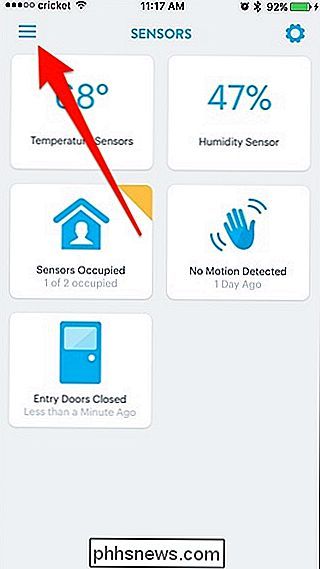
Tryk derefter på "Hubs".
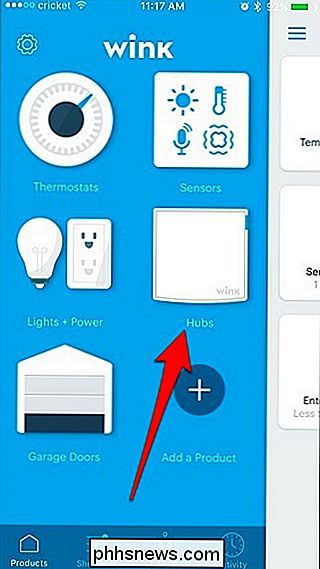
Tryk på ikonet for indstillings gear i øverste højre hjørne.
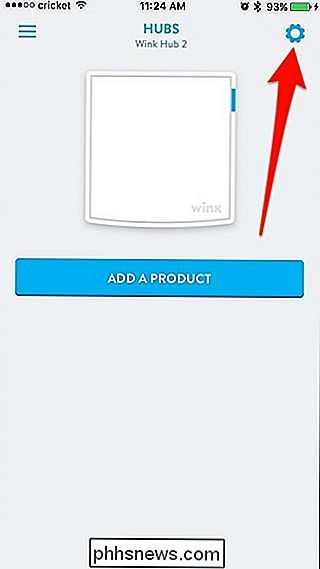
Vælg dit Wink-hub.
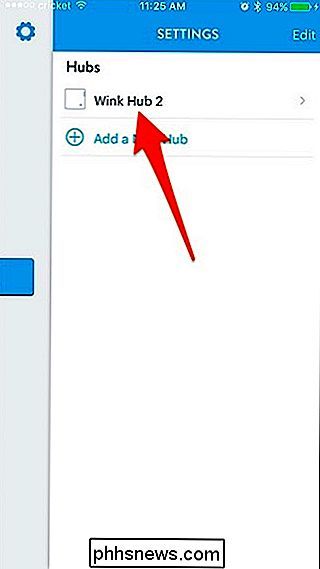
Rul ned og tryk på "Z-Wave".
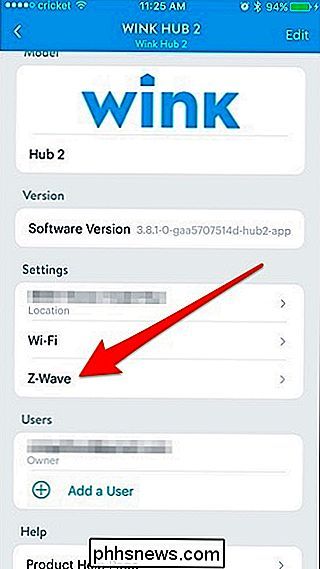
Tryk på "Z-Wave Network Rediscovery".
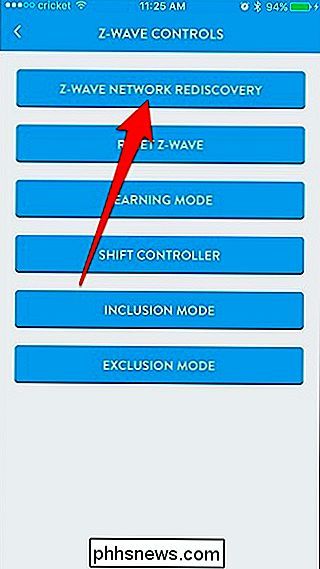
Det tager nogle sekunder at gøre det, men du
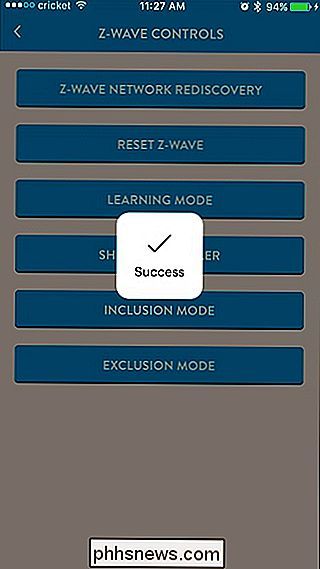
Derfra er du god til at gå, og forhåbentlig har dine Z-Wave-enheder og sensorer alle bedre forbindelser nu.
Brug en enhed som signalreaktor
Hvis ovenstående trin stadig ikke har rettet dine forbindelsesproblemer, skal du se nærmere på, hvor alle dine Z-Wave sensorer og enheder er placeret. Hvis du opdager at man er længere væk end resten, er det muligt, at det muligvis ikke får et godt signal fra den næst nærmeste enhed.

En hurtig løsning til dette er at placere en anden enhed halvvejs mellem sensoren i udkanten og dens nærmeste sensor. Denne nye enhed vil fungere som en signal repeater af slagsen, så problemføleren endelig kan få den forbindelse, den har brug for. Dette kan også gøres på andre smarthome nav, der bruger Z-Wave.
Husk, at batteridrevne sensorer ikke fungerer som repeaters; kun plug-in moduler eller strømforsyninger og switche vil fungere.
Du kan i hvert fald enten sætte denne nye enhed til god brug på noget omkring dit hus, eller bare placere det hvor som helst og bruge det udelukkende som et signal repeater. Hvis det er tilfældet, er det altid en god idé at få den billigste Z-Wave-enhed, du kan finde, som denne stikkontakt. Eller du kan få en reel signal repeater til lidt mere.
Selvfølgelig skal du sørge for at genoprette en netværksgenopdagelse igen på dit Wink-hub, så den nye enhed kan placeres optimalt på Z-Wave-kortet.
Hold dig væk fra Metal

Hvis du har mange dør- og vinduesfølere (en todelt sensor med en magnet) og konstant oplever problemer med nogle af dem, kan det skyldes, at du har dem placeret i nærheden af en slags metal.
Et par tommer væk fra metal er fint, men det er normalt, når du placerer dør- og vinduesfølere lige på en metaldel, som du begynder at opleve problemer. Det skyldes, at metallet på døren eller vinduet forstyrrer det magnetsystem, der bruges på sensorerne.
RELATERET: Sådan bruges Smarthome Dør Sensorer omkring Metal
Den gode nyhed er, at der er måder at få omkring dette, og det kommer som regel ned til McGyvering en mount til sensoren for at holde den nogle få inches væk fra det nærmeste metal.
Opdater navets firmware
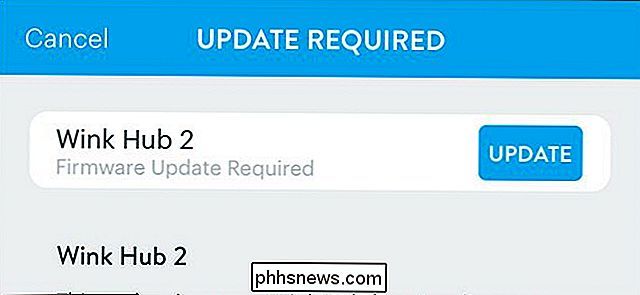
Som en sidste udvej kan du altid opdatere navets firmware, hvis en opdatering er tilgængelig, og håber at det løser eventuelle problemer med forbindelsen, selv efter at du har prøvet alle ovenstående trin.
Hvis du er opmærksom på at holde alle dine enheder opdateret i første omgang, har du sandsynligvis allerede sørget for dette, men hvis ikke, er det sandsynligvis, at der er en nav-opdatering, der venter på dig.
For at opdatere Wink-hub'en følger du trinnene længere over for at få adgang til navets indstillinger i appen. Til sidst kommer du på tværs af et lille banner nederst for at fortælle dig om en firmwareopdatering.

Fem fantastiske Spotify-funktioner til udarbejdelse af perfekte spillelister
Jeg elsker Spotify. Jeg lytter til hundredvis af timers musik med det hvert år. Mens der er gode værktøjer som Daily Mixes, der gør det nemt at finde musik til at lytte til, nogle gange behøver du bare en playliste med dit eget design. Med næsten enhver sang, du nogensinde ville have ved hånden, kan det imidlertid være vanskeligt at sammensætte en fantastisk playliste.

Sådan får du mere betydningsfulde batteristatistik på din Android-telefon
Android-batterilevetiden og værktøjerne til overvågning af brugen er blevet bedre de sidste par år, men aktieoptionerne er stadig nogle gange ikke nok . Men der er måder at måle din batteriforbrug, resterende tid på og endda jage apps, der stjæler din dyrebare juice. RELATED: Hvorfor skal du ikke bruge en taskmiller på Android Før vi kommer ind detaljerne, lad os dog tale om en ting, du ikke skal gøre til dit batteri.



